第三:使用工具清理win7/windows10系统C盘多余文件
下面先列出windows系统下可以删除的文件,按照需要进行清理删除,看下面图片:
一文详解win7/10系统删除垃圾文件C盘清理终极步骤图文大全
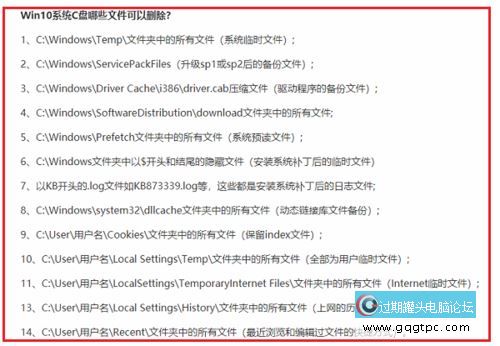
通过一些垃圾清理软件进行清理,可以省去手动进行删除的麻烦,看下面图片:
一文详解win7/10系统删除垃圾文件C盘清理终极步骤图文大全
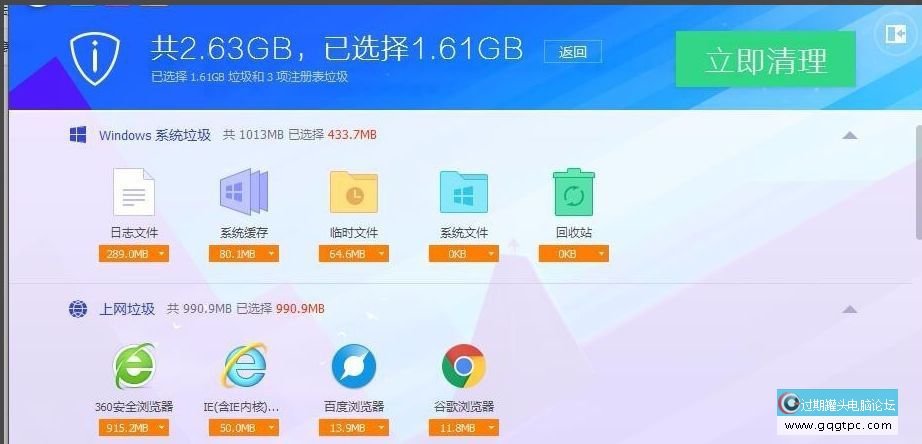
一文详解win7/10系统删除垃圾文件C盘清理终极步骤图文大全

清理完成之后,会释放一定的内存空间,若是想维持C盘剩余可用空间足够,安装软件的时候,不要装在C盘,桌面不要存放过大文件,或者将桌面文件路径改为D盘 |